Wondershare DemoCreator VS. Filmora: ¿Cómo elegir?
¿Qué tipo de editor de vídeo elegirías para tus necesidades de edición de vídeo o grabación de pantalla?
¿La más cara?
¿La gratuita?
¿La que está en boca de todos?
¿La no tan famosa con características básicas?
¿O el que le proporciona todo lo que necesita a un precio asequible?
La mayoría de ustedes optará probablemente por la última opción.
Sin embargo, ¡hay un truco!
Más de un centenar de editores de vídeo te ofrecen todo lo que necesitas a un precio asequible, y la mayoría de la gente se aturde a la hora de elegir uno.
Por lo tanto, hemos decidido elegir 2 programas de edición de vídeo diferentes de esta categoría y revisarlos en detalle para ayudarte a elegir el que mejor se adapte a tus necesidades.
Y nuestros elegidos de hoy no son otros que Wondershare DemoCreator, famoso por sus funciones de grabación de pantalla, y Wondershare Filmora, conocido por la edición de vídeo de nivel profesional.
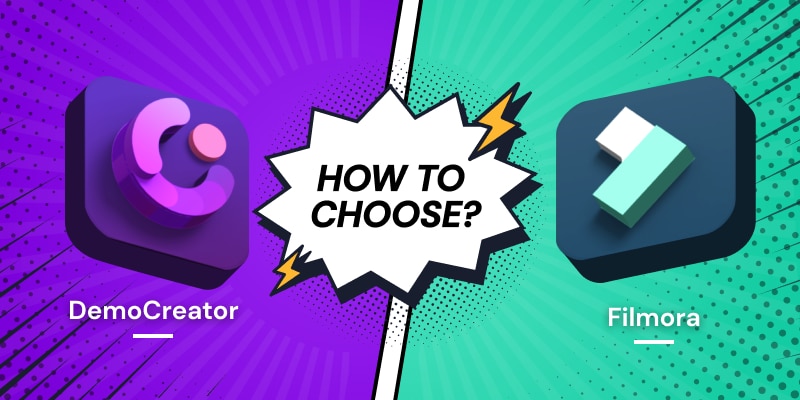
Así que vamos a comparar las características similares y distinguidas de ambos editores de vídeo.
Pero antes de llegar a eso, vamos a hacer un breve resumen de cada herramienta.
Wondershare DemoCreator
¿Una herramienta que cubra todas tus necesidades de grabación de pantalla y ofrezca también funciones de edición de vídeo? ¡Así es Wondershare DemoCreator!
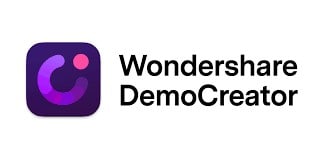
Es una herramienta todo en uno que permite a sus usuarios grabar en pantalla demos, tutoriales, vídeos explicativos, capturas de jugadas, etc., y luego editarlos con el editor de vídeo incorporado. Tiene la opción de grabar toda la pantalla, una parte seleccionada o una ventana. Además, cuenta con una herramienta de lápiz de dibujo en vivo y una opción de resaltado que resulta muy útil a la hora de hacer un tutorial o impartir una clase en línea.
¡Pero eso no es todo! Cuenta con más de 1.000 herramientas de edición y paquetes de efectos de vídeo que te ayudarán a dar rienda suelta a tu creatividad y a editar tus vídeos para obtener resultados de aspecto profesional.
A continuación, haremos una breve introducción sobre Filmora.
Wondershare Filmora
Si tus requisitos están únicamente relacionados con la edición de vídeo y requieren herramientas de edición avanzadas y resultados profesionales, Wondershare Filmora es lo que necesitas.
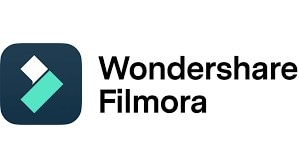
Es un editor de vídeo repleto de funciones con una interfaz sencilla perfecta para principiantes, aunque sus funciones son aptas para editores de vídeo y cineastas experimentados.
Dispone de un impresionante número de efectos para que tus vídeos sean asombrosamente bellos. Además de sus características únicas, hay un montón de superposiciones, títulos y herramientas de texto. Añade algunas funciones avanzadas de edición de vídeo y tendrás el paquete completo.
Entonces, ¿cuándo debemos usar DemoCreator y dónde es útil Filmora?
Esto es lo que hemos encontrado
Nuestras conclusiones
Si lo que buscas es hacer tutoriales, conferencias, demos, vídeos de juegos o vídeos informativos, con una edición de vídeo ligera, ¡Wondershare DemoCreator es el software que necesitas!
Pero si lo que te interesa es crear vídeos estéticos que mantengan a los espectadores pegados a la pantalla, ¡entonces Wondershare Filmora es lo que necesitas!
Ahora que ya sabes para qué sirven ambos editores de vídeo, ¡manos a la obra!
Es hora de discutir las características compartidas de Wondershare DemoCreator y Filmora.
Aunque ambos editores de vídeo de Wondershare son mejores para diferentes propósitos, DemoCreator para grabación de pantalla y Filmora para edición de vídeo, tienen algunas características similares en las que destacan por igual.
Aquí los tienes:
1. Grabación de pantalla
La grabación de pantalla es la característica principal en Wondershare DemoCreator; sin embargo, también está presente en Wondershare Filmora. Esta práctica función permite a los usuarios seleccionar la frecuencia de imagen y la resolución que prefieran (toda la pantalla, una sección seleccionada o una ventana independiente) antes de empezar a grabar la pantalla.
Al grabar la pantalla, también tienes la opción de seleccionar la entrada de audio, es decir, micrófono o audio del sistema. Esta función resulta muy práctica cuando grabas una conferencia o un tutorial que sólo requiere tu voz.
Los vídeos capturados con estas dos herramientas son de gran calidad, por lo que la función de grabación de pantalla resulta especialmente útil para vendedores, educadores y jugadores que quieran crear tutoriales, presentaciones o vídeos de juegos para el público. Sin embargo, el grabador de pantalla DemoCreator es más conveniente en la grabación de pantalla que Filmora. Porque puedes utilizar la herramienta de dibujo de pantalla para anotar la pantalla mientras grabas, lo que puede ayudarte a transmitir tus mensajes de forma eficaz.
Es más, si quieres mostrarte mientras presentas tu PowerPoint o mostrar tu webcam mientras grabas un juego, DemoCreator proporciona reconocimiento facial por IA, espejo, máscara y otros marcos para la grabación de tu webcam, ¡lo que hace que la grabación de tu facecam sea más interesante y atractiva! Esto es algo de lo que Filmora carece.
2. Pantalla verde
Durante muchos años, la eliminación de la pantalla verde se consideró una tarea propia de profesionales. No fue hasta hace unos años, cuando se introdujo la edición en pantalla verde en los editores de vídeo normales, que su uso se hizo habitual incluso para los creadores y editores de vídeo noveles.
Wondershare DemoCreator y Filmora también figuran entre los muchos programas que disponen de esta función. Con él, puedes eliminar fácilmente una pantalla verde o sustituir el fondo de un vídeo por el que más te guste o sea relevante para la escena. La función de pantalla verde resulta muy útil cuando quieres añadir efectos especiales o fondos únicos a tus vídeos o imágenes.
Tanto DemoCreator como Filmora tienen una interfaz fácil de usar y potentes funciones, lo que hace que la eliminación de la pantalla verde sea bastante fácil, intuitiva y flexible en comparación con otras herramientas similares.
3. Transiciones
Los efectos de transición son muy importantes en la edición de vídeo, ya que añaden vida y emoción a un vídeo aburrido.
Wondershare DemoCreator tiene más de 70 efectos de transición incluyendo, disolver, borrar, evaporar, etc., para añadir fluidez a tu vídeo.
Wondershare Filmora, por otro lado, cuenta con más de 100 efectos de transición, como básico, 3D, ondulación y disolución, desenfoque de velocidad, deformación, estilo de vida, presentación de diapositivas, lineal, forma plana y película.
Puedes buscar estas transiciones por su nombre o desplazarte por ellas desde el menú para seleccionar la que quieras añadir a tu vídeo.
4. Títulos y texto
A veces necesitas añadir texto a tus vídeos para enfatizar algo o para mayor claridad, y Wondershare DemoCreator y Filmora tienen un montón de opciones de título y texto.
DemoCreator te permite añadir texto a tus vídeos y añadir diferentes tipos de efectos de animación, como máquina de escribir, estilo cine, tictac enriquecido, aleatorio, pixelado y zoom cruzado, etc.
Filmora toma la delantera con más de 200 títulos y plantillas de texto con emocionantes animaciones. También tiene la opción de editar las opciones de texto en la ventana de vista previa.
En ambas herramientas, puedes cambiar la fuente y el color del texto desde las opciones disponibles para hacerlo más vibrante y destacado.
5. Anotaciones
Si quieres expresar tus pensamientos con claridad a través de tus vídeos, siempre puedes añadirles anotaciones.
Tanto Wondershare DemoCreator como Filmora ofrecen una variedad de anotaciones que van desde texto, flechas, animaciones de bocetos y diferentes tipos de formas para que tus vídeos sean autoexplicativos y transmitan el mensaje con la mayor claridad.
6. AI Reconocimiento facial
Otra característica destacada que tanto DemoCreator y Filmora deporte es el reconocimiento facial AI.
Por si te preguntas qué hace esta función, pues bien, reconoce y enfoca tu cara mientras borra el fondo durante la grabación con webcam o en retratos. Con esta opción, también puedes añadir varios efectos a tus vídeos, como máscara, espejo, cine y mosaico.
7. Efectos y plantillas
Para añadir un factor divertido y emocionante a tu vídeo, tienes que ponerle algunos efectos. ¿Y qué mejor que utilizar un editor de vídeo que disponga de una impresionante biblioteca de efectos y plantillas?
Wondershare DemoCreator cuenta con la friolera de más de 1.000 efectos de vídeo y plantillas sin derechos de autor que pueden dar a tu vídeo el toque exacto que estás buscando. Desde la educación hasta los juegos, pasando por la vida y los negocios, encontrará una plantilla para todo. Y lo mejor es que no tienes que descargarlos. Están disponibles en la biblioteca y basta con arrastrarlos y soltarlos para añadirlos al vídeo.
Wondershare Filmora también dispone de 12 categorías diferentes con más de 30 efectos y plantillas para elegir, incluidos efectos nocturnos y de tipo Instagram. También incluye plantillas de películas como Harry Potter, Juego de Tronos, etc., que comprenden temas de color de las películas. Muchos efectos y plantillas están disponibles en la versión gratuita; sin embargo, si quieres pasarte con los efectos, puedes obtener una suscripción de pago y acceder a más plantillas, efectos y filtros de color.
8. Audio y sonido
Cuando se trata de hacer el mejor vídeo de la historia, no puede faltar el sonido y la música.
Wondershare DemoCreator cuenta con una biblioteca de más de 40 efectos de sonido diferentes que pueden hacer que tus vídeos sean interesantes y divertidos. Hay una gran variedad de categorías de sonido que van desde juegos, educación, vida cotidiana, etc.; sin embargo, también puedes añadir audio desde tu almacenamiento local.
Filmora tiene una impresionante colección de 172 pistas de fondo en su sección de música y tiene una opción para añadir sus propios archivos de música también. La música va desde temas sentimentales a tiernos, por lo que puedes añadir fácilmente la música que encaje con el tema de tu vídeo. Además, también puedes ajustar el volumen y la panorámica de cada pista según tus necesidades.
Tanto Wondershare DemoCreator como Filmora tienen la opción de grabar una voz en off haciendo clic en el botón del micrófono en la ventana de vista previa. Esta función es excelente para grabar tutoriales, vlogs y otros vídeos informativos en los que necesites intervenir para añadir una nota o proporcionar detalles adicionales.
9. Eliminación del ruido
Otra útil función incluida en Wondershare DemoCreator y Filmora es la función de reducción de ruido de audio y filtro de ruido de audio, conocida como Denoise.
En Wondershare DemoCreator, esta función está automatizada, lo que significa que el propio software elimina el ruido de fondo. O bien puedes sustituir el audio ruidoso por otra pista de audio de la biblioteca.
La función de eliminación de ruido del Wondershare Filmora es más detallada. Con esta función, puedes cancelar el ruido de fondo manualmente mientras grabas tu audio o a partir de una pista de audio existente. Cuando seleccionas esta opción, obtienes varios controles de ajuste que te permiten amplificar un determinado sonido durante el vídeo o reducirlo o eliminarlo por completo. Como resultado, se obtiene un audio claro y nítido sin distracciones.
10. Fundido de entrada/salida de audio
Otra característica útil presente en Wondershare Filmora y DemoCreator es la función de fundido de audio in / out.
El objetivo de esta función es suavizar el principio y el final del audio sin interrupciones. Además, esta función es útil para los casos en los que necesitas reducir el volumen a mitad de pista para añadir una voz en off y luego volver a subirlo a la normalidad. Además, si has añadido 2 pistas de audio, una se atenuará antes de que empiece a atenuarse la siguiente. Esto hace que todo sea continuo, sin finales ni comienzos repentinos.
11. Varias pistas de vídeo
Si alguna vez has necesitado trabajar con varias pistas de vídeo, sabrás lo complicado que puede resultar conectar o superponer un clip sobre otro en la continuación.
Wondershare Filmora y DemoCreator han convertido esta tarea en un juego de niños. Con la función de múltiples pistas de vídeo, los usuarios pueden añadir varios vídeos a la línea de tiempo. El enfoque magnético de la línea de tiempo encaja el nuevo clip con el anterior, eliminando los huecos en el vídeo.
Además, un botón más permite añadir clips a la línea de tiempo en el punto de inserción. Por lo tanto, el uso de múltiples pistas de vídeo nunca ha sido tan fácil, todo gracias a Wondershare Filmora.
12. Compartir y exportar
La función de compartir y exportar es un salvavidas cuando intentas compartir directamente en las redes sociales o guardar en distintos formatos.
Wondershare DemoCreator te da la opción de guardar tus creaciones en tu ordenador en forma de MP4 (HLVC), AVI, MOV, WMV, MKV, TS, WEBM, MP3, M4A y GIF.
Filmora, por otro lado, soporta casi todos los formatos que hay, incluyendo, .mp4, .wmv, .avi, .mov, .f4v, .mkv, .ts, .mpg, .3gp, .webm, .gif, .mp3. También te permite compartir en YouTube, Facebook y Vimeo con la calidad que prefieras.
Así que, cuando se trata de compartir, Filmora se mantiene a la cabeza.
Estas son las características básicas que comparten ambos editores de vídeo de Wondershare; sin embargo, realmente no nos ayudan a tomar una decisión definitiva sobre cuál es mejor.
Por lo tanto, para ayudarle a elegir uno, hemos decidido hacer una lista de algunas de las características que establecen Wondershare DemoCreator y Wondershare Filmora aparte.
¿Por qué elegir DemoCreator en lugar de Filmora o cualquier otro editor de vídeo?
¿Es la función de reconocimiento facial? No.
Ah, ya sé, ¡la fantástica colección de efectos de vídeo y transiciones! Bueno, eso está ahí en casi todos los editores de vídeo, incluso en los basados en móvil.
Entonces, ¿qué es lo que hace que Wondershare DemoCreator sea la opción preferida?
La increíble función de grabación de pantalla con todas las campanas y silbatos es lo que diferencia DemoCreator de Filmora.
Una vez aclarado esto, veamos algunas de sus características exclusivas:
1. Dibujo de pantalla en tiempo real
¡Ya me habéis oído! DemoCreator permite a sus usuarios dibujar mientras graban la pantalla en tiempo real.
Esto significa que, una vez activada la opción "Pantalla + Webcam", aparece en la pantalla una barra de herramientas con la que puedes escribir, dibujar, hacer flechas y líneas, y resaltar información importante en la pantalla, ¡todo ello mientras la grabación sigue en marcha!
Pero, ¿cuándo necesitas dibujar la pantalla en tiempo real? Para empezar, es cómodo cuando se imparte una clase en línea. Aparte de eso, es útil para grabar una conferencia en la que quieras señalar un detalle concreto y comentarlo. Además, los tutoriales y guías prácticas podrían utilizar esta función para explicar mejor las cosas.
2. Efectos del cursor
Ahora, esta característica es bastante sorprendente y específica a la función de grabación de pantalla de DemoCreator solamente.
Wondershare DemoCreator dispone de 5 tipos de efectos de cursor: foco, aumento, resaltado del cursor, anillos de clic izquierdo y sonido de clic izquierdo. Estos efectos facilitan al espectador la comprensión de lo que se está explicando y le ayudan a resaltar o ampliar una zona concreta para explicarla mejor durante las sesiones de grabación de pantalla.
3. Marca de agua
Otra característica destacada de Wondershare DemoCreator es la función de marca de agua de marca personalizada.
Con esta función, puedes añadir una marca de agua a tu vídeo para proteger los derechos de autor. DemoCreator le ofrece 2 opciones de marca de agua: texto e imagen. Con la opción de texto, puedes escribir cualquier cosa para usarla como marca de agua, mientras que con la opción de imagen, puedes subir cualquier imagen y ponerle una marca de agua a tu vídeo.
4. Modo de captura del juego
Esta función está especialmente pensada para los jugadores.
Como todos ustedes saben que Wondershare DemoCreator es conocido por su función de grabación de pantalla, pero lo que no saben es que junto a esta característica, sino que también le da una opción de captura de juego.
Así que, si te gusta grabar vídeos de juegos con o sin grabación de voz en off, esta función te permite hacerlo ajustando la velocidad de fotogramas y la resolución en consecuencia. Y una vez que hayas terminado de grabar, puedes dirigirte al editor integrado y añadir efectos de sonido, transiciones, subtítulos u otros efectos de vídeo para que tu vídeo resulte interesante y entretenido.
¡Ahora que sabemos lo que hace Wondershare DemoCreator único vamos a pasar a las características que hacen Wondershare Filmora uno de una clase!
En cuanto a las funciones exclusivas de Filmora, ¡tenemos un montón!
Aquí me gustaría añadir que la mayoría de las funciones destacadas de Filmora son específicas para la edición de vídeo y herramientas de edición avanzadas.
Vamos a echar un vistazo:
1. KeyFraming
Keyframing es la característica distintiva de Wondershare Filmora que permite a los usuarios hacer sus propias animaciones utilizando este software.
¡Seguro que no lo habías oído antes! La posibilidad de animar tu vídeo como quieras sin limitaciones ni restricciones es como la guinda de un pastel para los editores de vídeo profesionales.
Esta función permite al usuario dibujar a mano un patrón y cambiar su posición sobre los fotogramas. Además, puedes cambiar el tamaño o la escala del sujeto del clip y hacer que la toma sea clara y concisa ajustando la opacidad.
La función de fotogramas clave entra en la categoría de funciones avanzadas de edición de vídeo, y sólo los profesionales pueden manejarla bien. En cuanto a los principiantes, una vez que le cojas el truco, podrás utilizar esta función para dar rienda suelta a tus habilidades de animación.
2. Seguimiento del movimiento
Otra función de edición de vídeo que diferencia a Filmora de DemoCreator es el seguimiento del movimiento.
Con esta función, el usuario puede añadir texto, efectos u otros elementos a cualquier objeto, persona o escenario del vídeo. ¿La parte divertida? El efecto añadido al sujeto se mueve con él. ¿No es increíble?
Esta función añadirá un toque de diversión, humor y asombro a tus vídeos.
3. Pantalla dividida
Otra función que acompaña a las impresionantes herramientas de creación y edición de vídeo del Wondershare Filmora es la función de pantalla dividida.
Tiene 30 diseños animados de pantalla dividida que te permiten hacer un vídeo de pantalla dividida con hasta 6 clips simultáneamente. La sencilla función de arrastrar y soltar te ayuda a crear tus vídeos en cuestión de minutos, en los que sólo tienes que arrastrar la plantilla elegida a la línea de tiempo para aplicarla.
La función de pantalla dividida es útil cuando se hacen vídeos promocionales, o cuando se quieren mostrar diferentes ángulos de visión al hacer vídeos de comparación de productos, o simplemente si se quiere mostrar a varias personas conversando.
4. Versión móvil
La mejor parte de Wondershare Filmora es la disponibilidad de una versión móvil - FilmoraGo.
Ahora, no sólo puedes descargar el software en tu ordenador de sobremesa, sino que si quieres editar vídeos desde la comodidad de tu smartphone, también tienes la opción de instalar la versión para móvil.
¿No es conveniente?
Ahora hemos discutido todas las características compartidas y distintas de Wondershare DemoCreator y Wondershare Filmora.
Aquí tiene una vista de pájaro de las características más destacadas:
|
Características |
Wondershare DemoCreator |
Wondershare Filmora |
|
Grabación de pantallas |
✅ |
✅ |
|
Pantalla verde |
✅ |
✅ |
|
Dibujo en pantalla en tiempo real |
✅ |
❌ |
|
Reconocimiento facial |
✅ |
✅ |
|
Efectos del cursor |
✅ |
❌ |
|
Fotogramas clave |
❌ |
✅ |
|
Marca de agua |
✅ |
❌ |
|
Seguimiento del movimiento |
❌ |
✅ |
|
Modo de captura de partidas |
✅ |
❌ |
|
Múltiples pistas de vídeo |
✅ |
✅ |
|
Versión móvil |
❌ |
✅ |
Wondershare DemoCreator y Wondershare Filmora tienen multitud de funciones útiles que nos ayudan a llevar la edición de vídeo a otro nivel; sin embargo, hay algunas lagunas en ambas herramientas.
Repasemos algunos de los puntos buenos y malos de DemoCreator y Filmora por separado.
Ventajas :
-
Tiene una interfaz fácil de usar.
-
Ofrece 3 resoluciones para la grabación de pantalla.
-
También permite capturar juegos.
-
El editor de vídeo tiene una amplia gama de funciones útiles.
-
El dibujo en pantalla en tiempo real es una ventaja definitiva.
Desventajas
-
Funciones de edición de vídeo limitadas.
Ventajas
-
Tiene una interfaz agradable, ideal para principiantes.
-
Tiene muchas funciones básicas y avanzadas de edición de vídeo.
-
Destacan los fotogramas clave y el seguimiento del movimiento.
-
Dispone de varias herramientas avanzadas de ajuste del color para equilibrar el color en todo el vídeo.
-
Dispone de versión móvil.
Desventajas
-
Funciones de grabación de pantalla limitadas
-
Carece de dibujo de pantalla en tiempo real para complementar la grabación de pantalla.
-
Los usuarios han informado de fallos ocasionales, pero el equipo está trabajando para solucionarlos.
Lo más importante
Wondershare DemoCreator o Wondershare Filmora - ¿Cuál elegir? Esa es la pregunta del millón, ¡a la que hemos dado respuesta!
Al enumerar las distintas características de ambos programas, hemos llegado a la conclusión de que no es necesario elegir entre ellos.
¿De verdad?
¡Sí! Porque ambas herramientas sirven para fines distintos.
Wondershare DemoCreator es una herramienta impresionante si su principal preocupación es una grabación de pantalla y grabación de webcam con funciones de edición de vídeo de luz. Sin embargo, si simplemente quieres editar vídeos con efectos impresionantes, transiciones y herramientas avanzadas para darles un aspecto hollywoodiense, Wondershare Filmora debería ser sin duda tu opción preferida.
En función de sus necesidades, ¡usted decide!


David
chief Editor